Olet tehnyt loistavan valinnan uuden Anbernic RG35XX Plus-laitteesi kanssa! Tervetuloa retropelikämmenlaitteiden jännittävään maailmaan, joka avaa klassisen pelinostalgian universumin yhdistettynä moderniin teknologiaan. Tämä laite tuo takaisin vanhan koulukunnan konsolien viehätyksen, mutta nykyaikaisella suorituskyvyllä. Aloitusoppaamme varmistaa, että saat kaiken irti RG35XX Plus -laitteestasi!
Me DroiXilla juhlimme ja tuemme retropelaamisen henkeä. Pidämme myös kiinni periaatteesta, jonka mukaan käyttäjillemme annetaan valtuudet. Jos siis havaitset ongelmia ja tunnet olosi riittävän varmaksi niiden hoitamiseen, tuemme täysin oikeutta korjaamiseen! Ei vaikuta laitteen takuuseen! Mutta muista, DroiX asiakastuki auttaa aina mielellään kaikissa kysymyksissä tai tarvitsemassasi avussa.
Aloitetaan Anbernic-matkasi laitteen käyttöönotosta. Opastamme sinut laitteistokomponenttien, liitäntöjen ja muiden tarvitsemiesi lisätietojen osalta, kun valmistaudut nykyaikaiseen retropelikokemukseen.
Mitä laatikon sisällä on?
Kun asennat RG35XX Plus -laitteesi, on tärkeää varmistaa, että sinulla on kaikki tarvittavat komponentit ja lisävarusteet sujuvan käynnistyksen varmistamiseksi. Muista myös tarkistaa päälokeron alta ja tarkastaa koko laatikko huolellisesti, jotta löydät kaikki komponentit, joita tarvitset täydelliseen ja miellyttävään asennuskokemukseen. Ostoksesi mukana pitäisi löytyä:
- 1x RG35XX Plus
- 1x USB Type-C-kaapeli
- 1x näytönsuoja
- 1x MicroSD-kortti(Linux-käyttöjärjestelmä ja tallennustila)
- 1x Käyttöohje
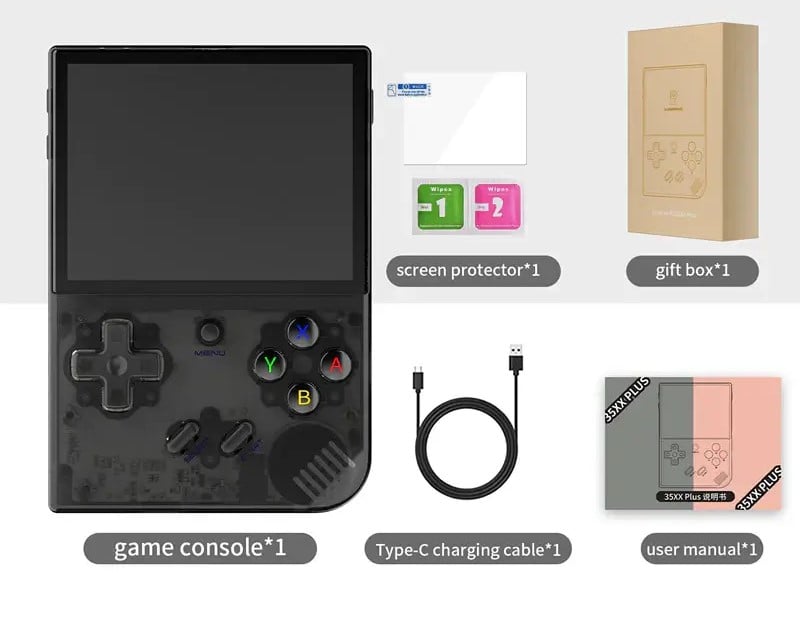
Laitteen yleiskatsaus
Anbernic RG35XX Plus on varustettu ARM Cortex-A53-suorittimella ja suositulla Mali-G31 MP2 GPU:lla. Runsaan LPDDR4-muistin ansiosta voit hoitaa tehokkaasti useita tehtäviä ja pelejä. Wi-Fi 5: n ja Bluetooth 4.2:n ansiosta Anbernic RG35XX Plus takaa, että olet aina yhteydessä.
RG35XX Plus -asennus
Ennen kuin aloitat retropelimatkasi, sinun on saatettava laitteesi kuntoon ja käyttöön. Käymme läpi jokaisen tärkeän vaiheen. Tavoitteenamme on tehdä asennusprosessista mahdollisimman sujuva ja vaivaton, jotta voit keskittyä retropelaamisen jännitykseen ja nostalgiaan. Noudata näitä yksinkertaisia ohjeita, ja pian voit elää uudelleen pelaamisen kulta-aikaa.
Latauslaite
On erittäin tärkeää, että Anbernic RG35XX Plus -laite ladataan ensin täyteen. Voit tehdä tämän kytkemällä laturin laitteeseesi tai liittämällä RG35XX Plus -laitteen toiseen laitteeseen USB-C-kaapelilla. USB-C-portti sijaitsee laitteen pohjassa (katso yllä oleva Laitteen yleiskuvaus ).
Täydellinen lataus varmistaa, että laite ei sammu odottamatta alkuasennuksen aikana, johon voi sisältyä elintärkeitä tarkistuksia ja määrityksiä – kuten laitteen akun kalibrointi. Tämä alkulataus luo vahvan perustan akun pitkän aikavälin terveydelle ja tehokkuudelle ja vastaa parhaita käytäntöjä laitteen pitkäikäisyyden säilyttämiseksi.
Aseta MicroSD-kortti
Seuraavaksi valmistellaan laitteen tallennustila. Sinun on ehkä asetettava MicroSD-kortti TF1/INT-korttipaikkaan, joka sijaitsee kätevästi laitteen oikealla puolella ja on merkitty (katso laitteen yleiskuvaus edellä). MicroSD-kortille tallennetaan kaikki tietosi, myös Linux-käyttöjärjestelmä, joten varmista, että se on asetettu oikein. Kun tallennustila on paikallaan, laitteesi on melkein valmis viemään sinut retropelien maailmaan.
Laitteen käynnistäminen
Nyt herätetään RG35XX Plus -laitteesi eloon! Pidä oikealla puolella olevaa virtapainiketta alhaalla, jotta laitteeseen saadaan virta (katso yllä olevaa kohtaa Laitteen yleiskuvaus ). Muista, että ensimmäinen käynnistys saattaa kestää hieman tavallista kauemmin – tämä on täysin normaalia ja osa asennusprosessia. Kun tämä alkuasennus on valmis, seuraavat käynnistyskerrat ovat nopeampia, ja pääset nopeammin pelien pariin. Kärsivällisyys on avainasemassa; retropelikokemuksesi on vain hetken päässä!
Linux-käyttöjärjestelmä
Anbernic RG35XX Plus toimii Linux-käyttöjärjestelmällä, mikä tarkoittaa, että se on periaatteessa plug-and-play – saat heti käyttöösi kaikki pelit ja sovellukset, jos sinulla on ROM-muistit tallennettuna tallennuslaitteellesi ilman monimutkaisia emulaattoriasetuksia.
Pelihuoneet (emulaattorit)
Valitse päävalikosta Pelihuoneet, ja saat näkyviin luettelon eri konsoleista/emulaattoreista (katso kuvat 1, 2 ja 3 alla). Jos olet asettanut Anbernic-laitteeseen useamman kuin yhden MicroSD-kortin, sinua pyydetään valitsemaan, mitä tallennuslaitetta haluat käyttää aina, kun siirryt tähän valikkoon. Kun valitset konsolin/emulaattorin, saat luettelon yhteensopivista peleistä, jotka on tallennettu kyseiselle tallennuslaitteelle.
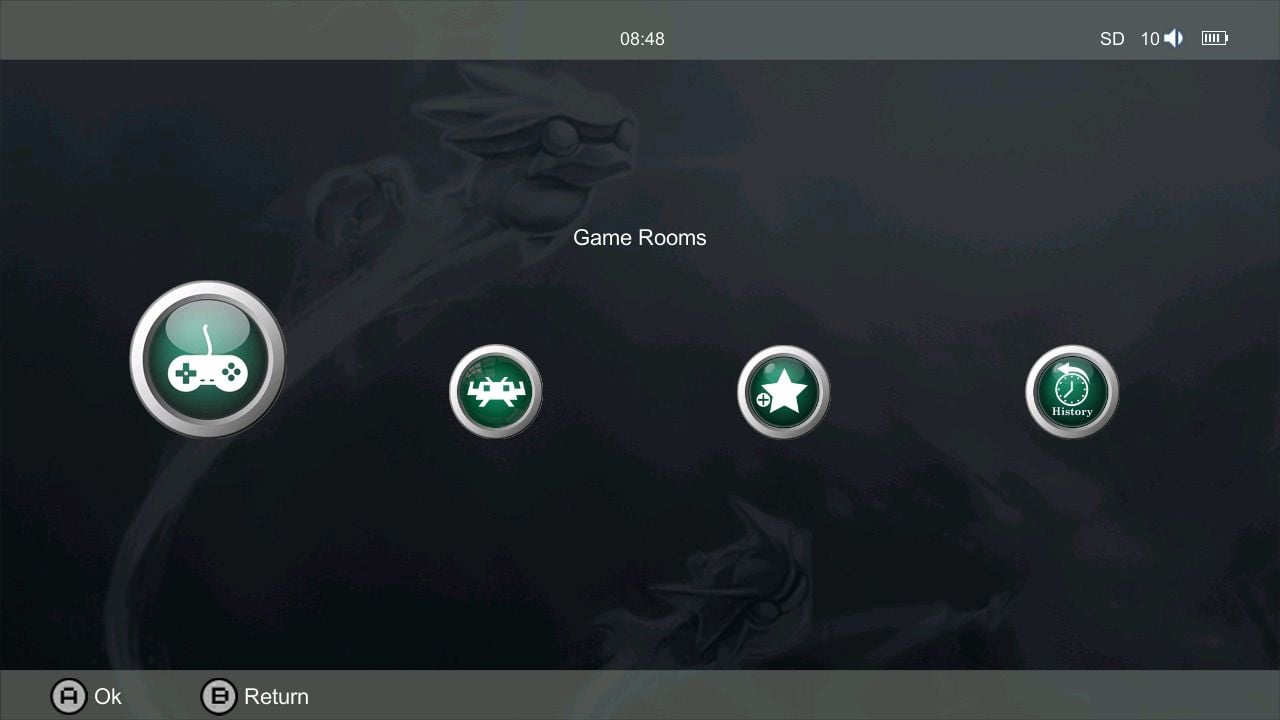
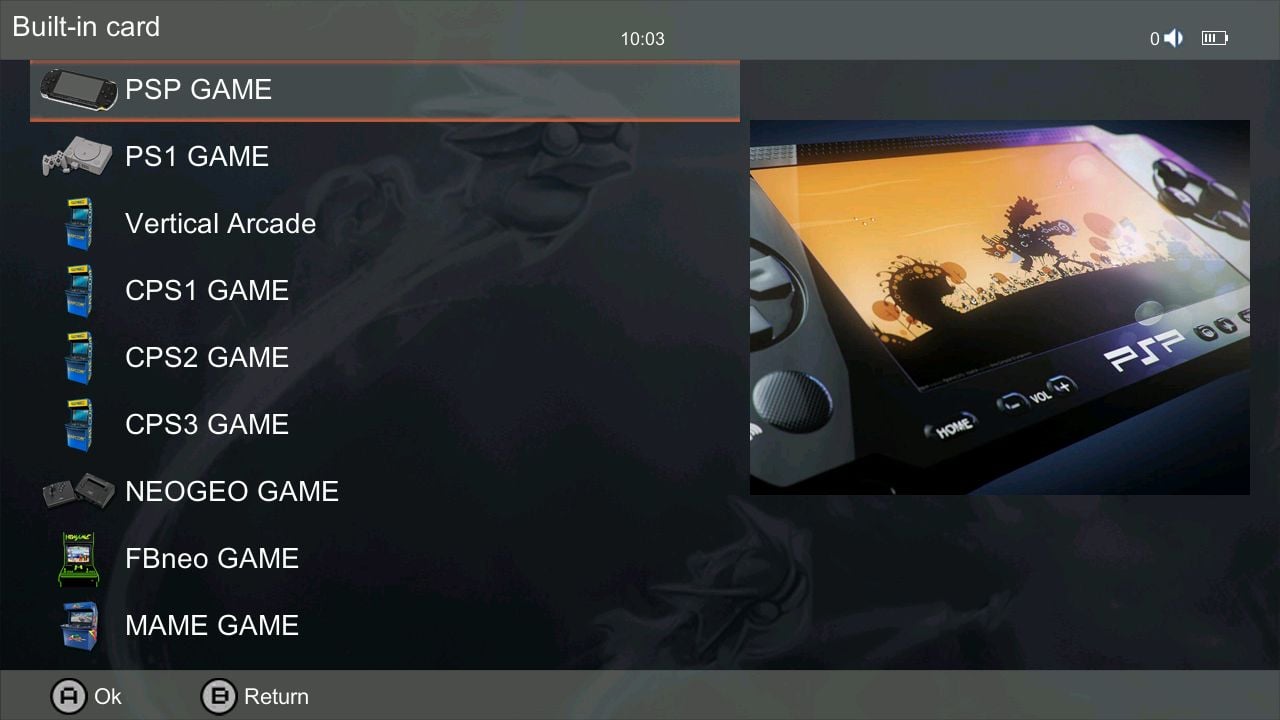
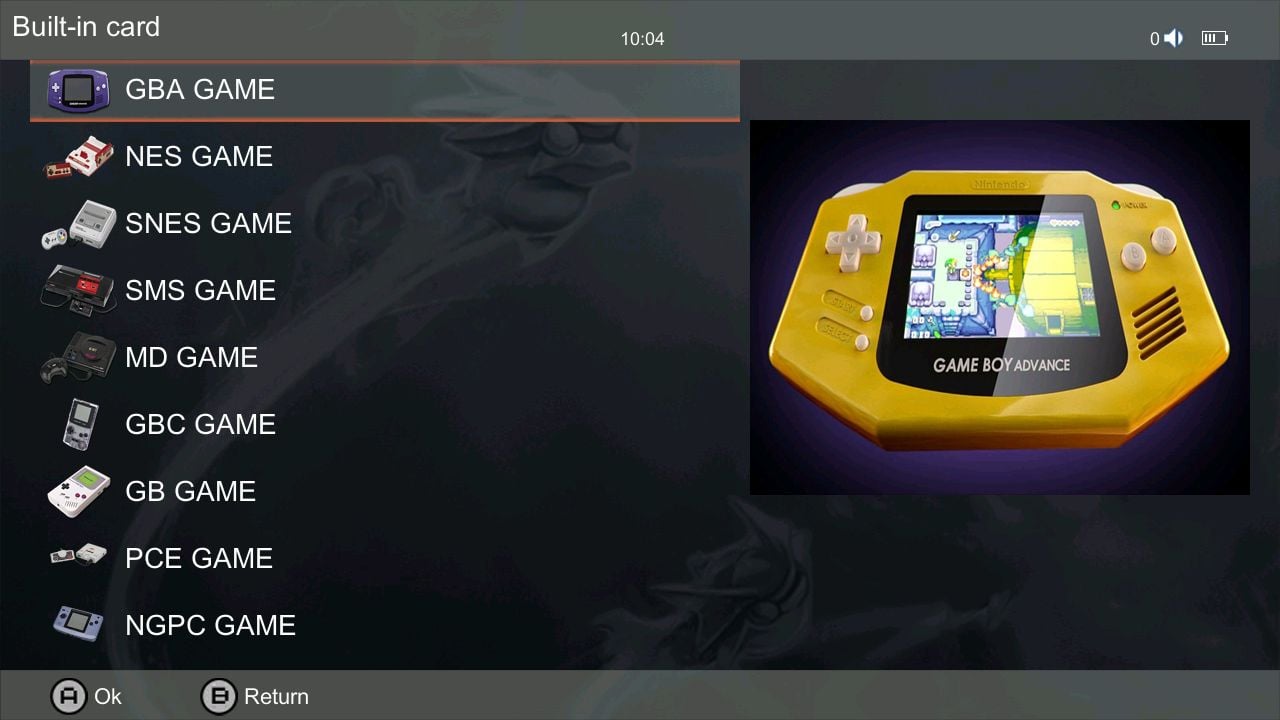
Valitsemalla pelin pääset suoraan pelin otsikkoruutuun (katso kuvat 4 ja 5 alla). Paina Function-painiketta, joka sijaitsee kätevästi ohjaimen etupuolella, ja pääset emulaattorien valikkoon, jossa voit tallentaa, poistua ja muuta (katso kuva 6 alla).
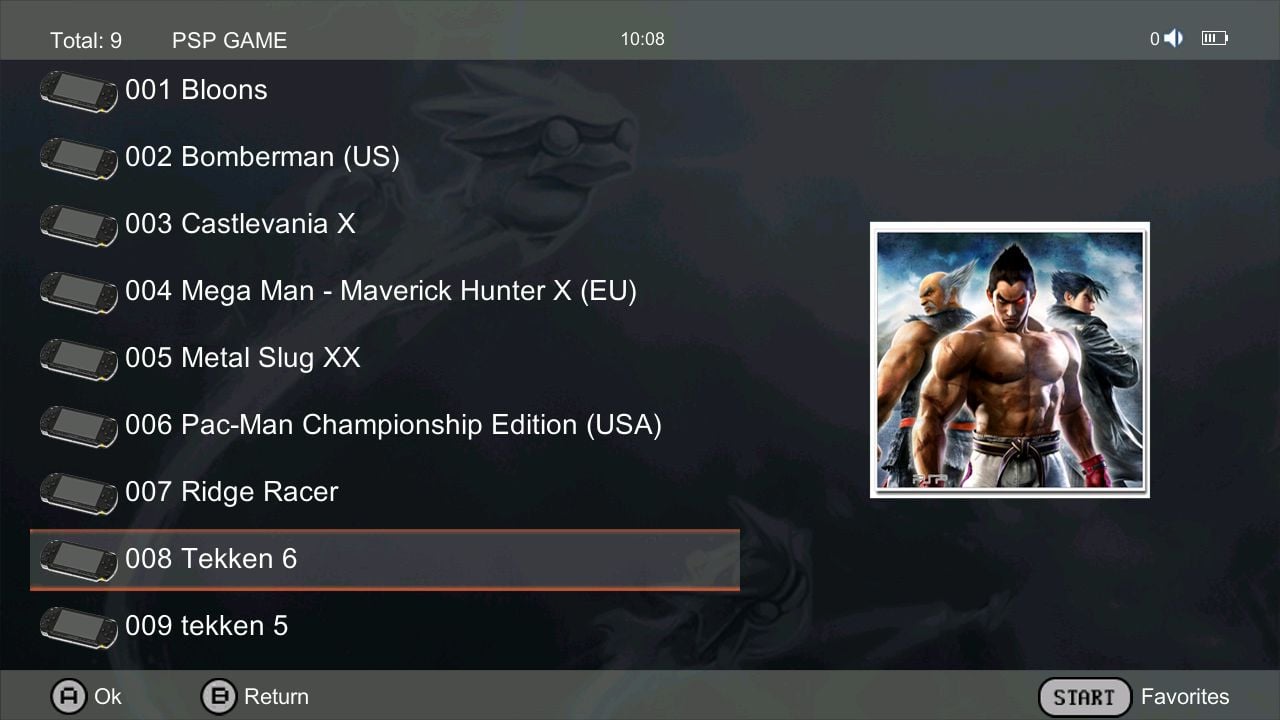

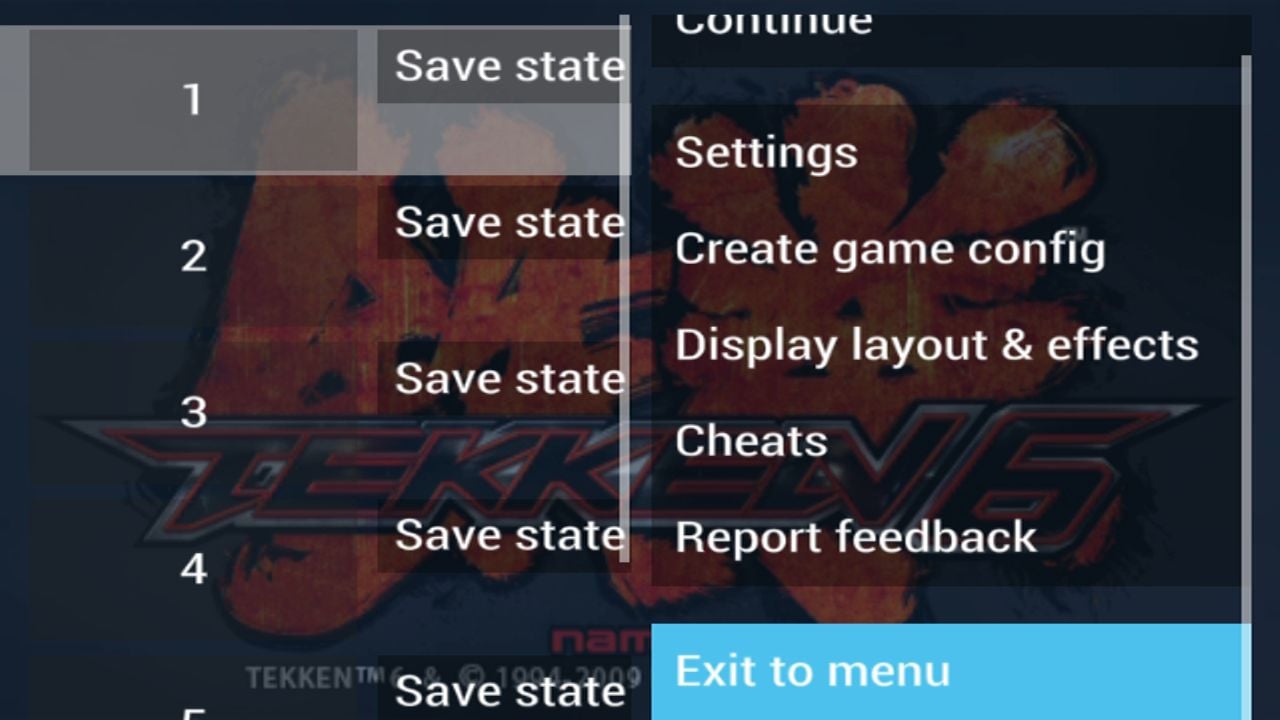
RetroArch
Voit myös emuloida pelejä RetroArchin etusivun kautta – onneksi se on jo asennettu ja määritetty RG35XX Plus -laitteeseen. Sinun tarvitsee vain valita RA Game päävalikosta (katso kuva 1 alla). Näin saat näkyviin luettelon asennetuista RetroArch-ytimistä (katso kuva 2 alla).
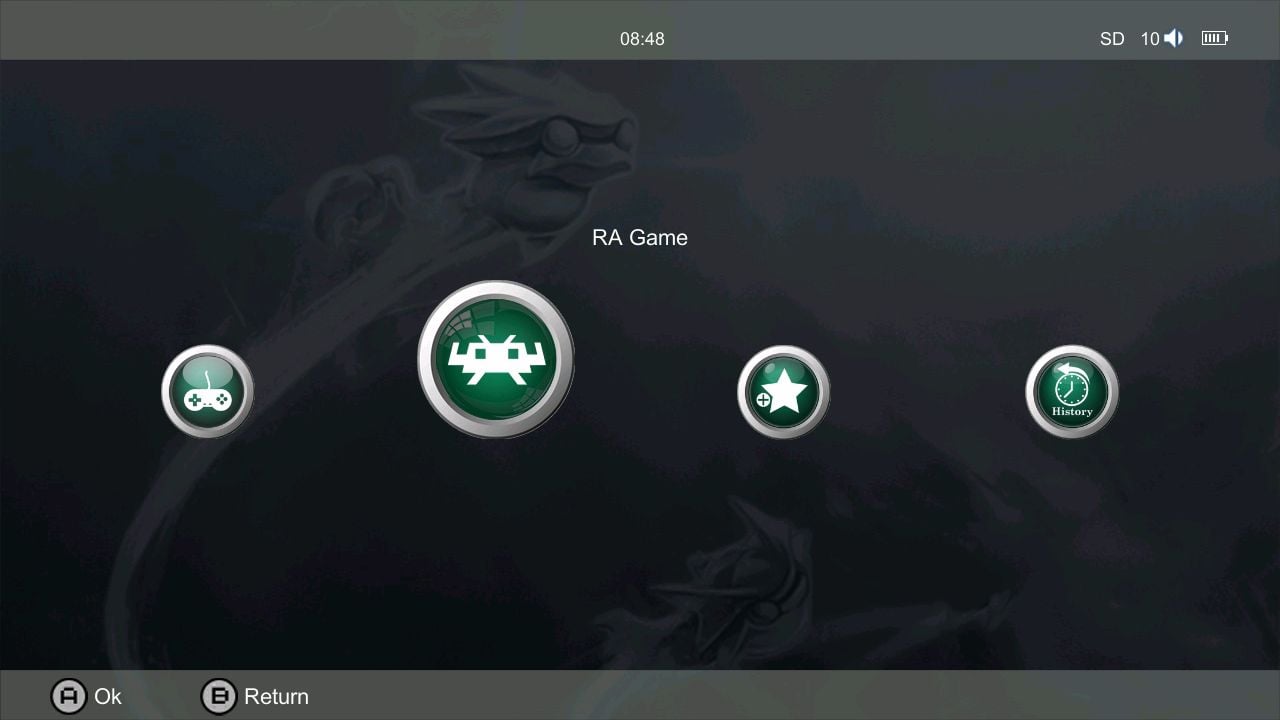
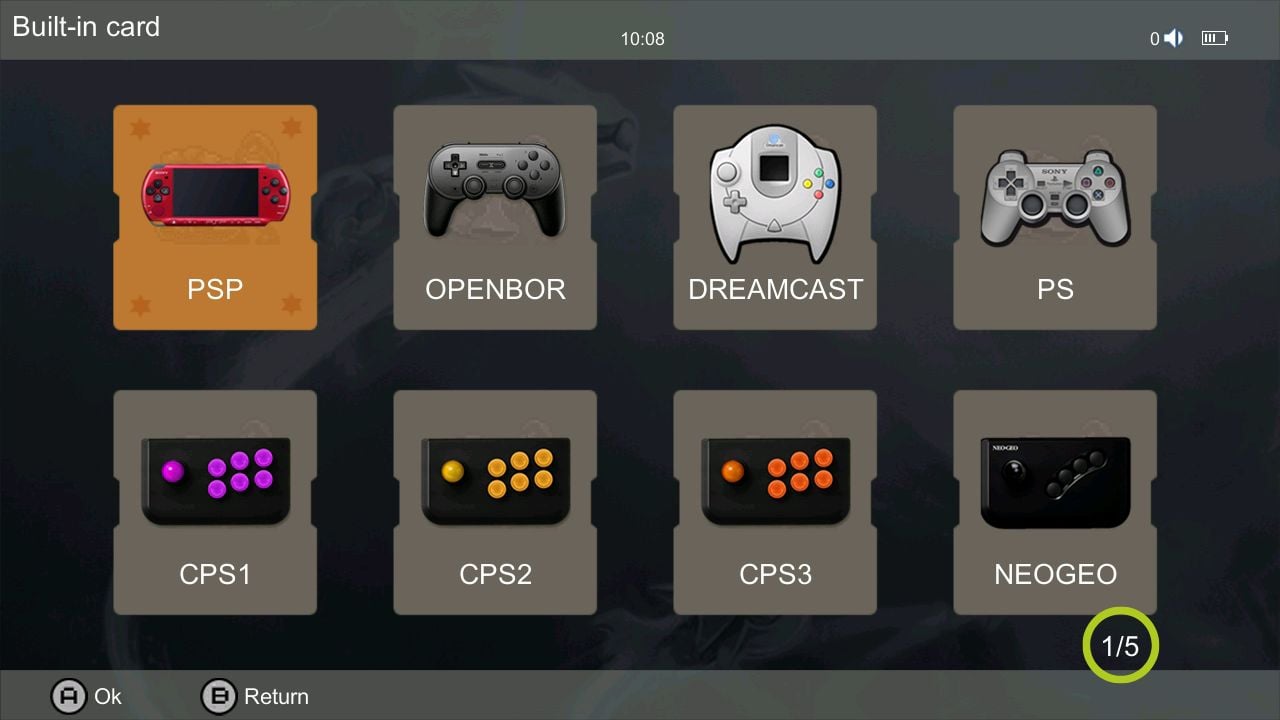
Samoin kuin yksittäisten emulaattoreiden käynnistäminen Game Rooms -vaihtoehdon kautta, emulaattorin valitsemisen jälkeen näet luettelon yhteensopivista peleistä – valitse vain peli, joka käynnistetään otsikkoruudulle (kuten kuvissa 3 ja 4 alla).
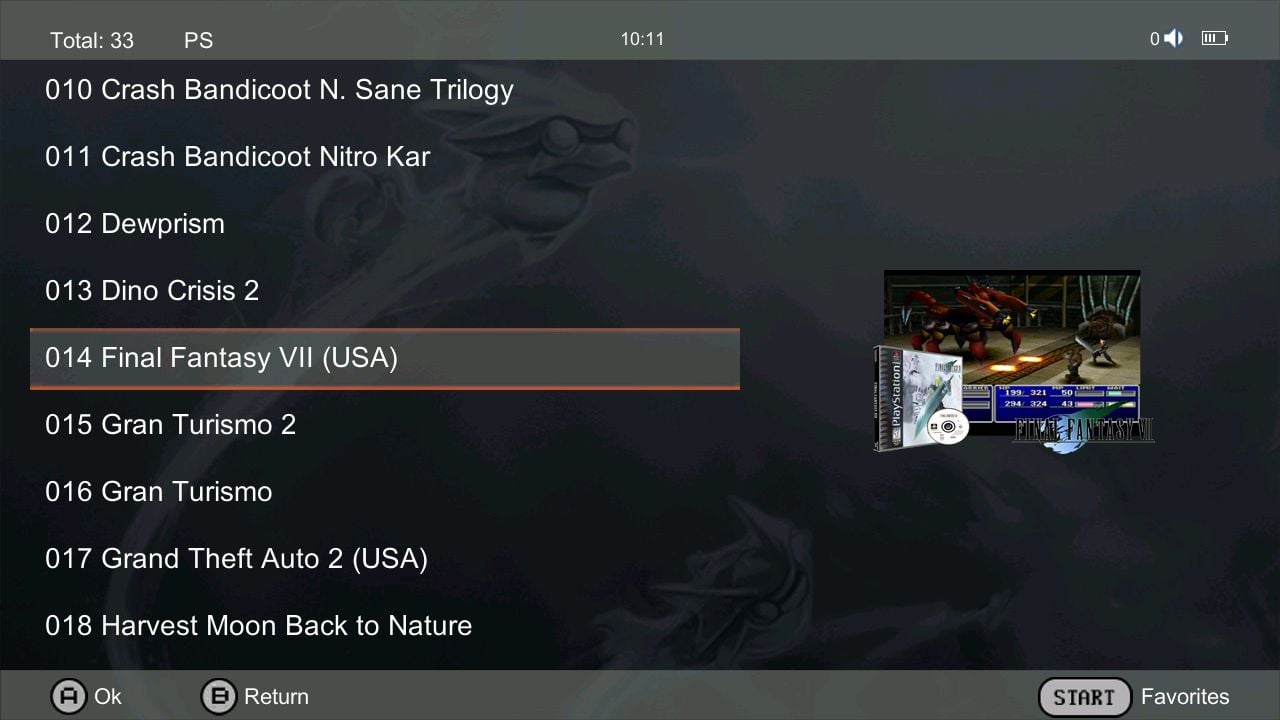
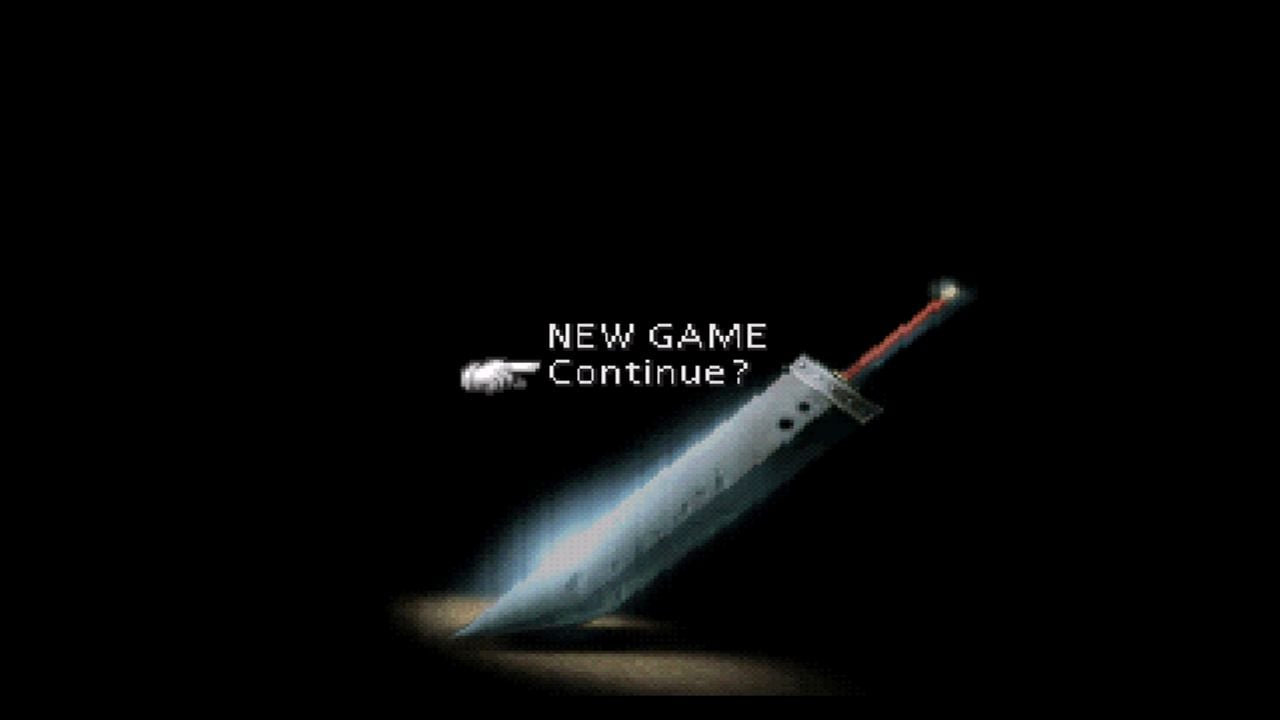
Paina Function-painiketta milloin tahansa pelin aikana avataksesi RetroArch-valikon (katso kuvat 5 ja 6 alla). Tästä valikosta pääset tilatallennuksiin, asetuksiin, verkkopeliin ja paljon muuhun.
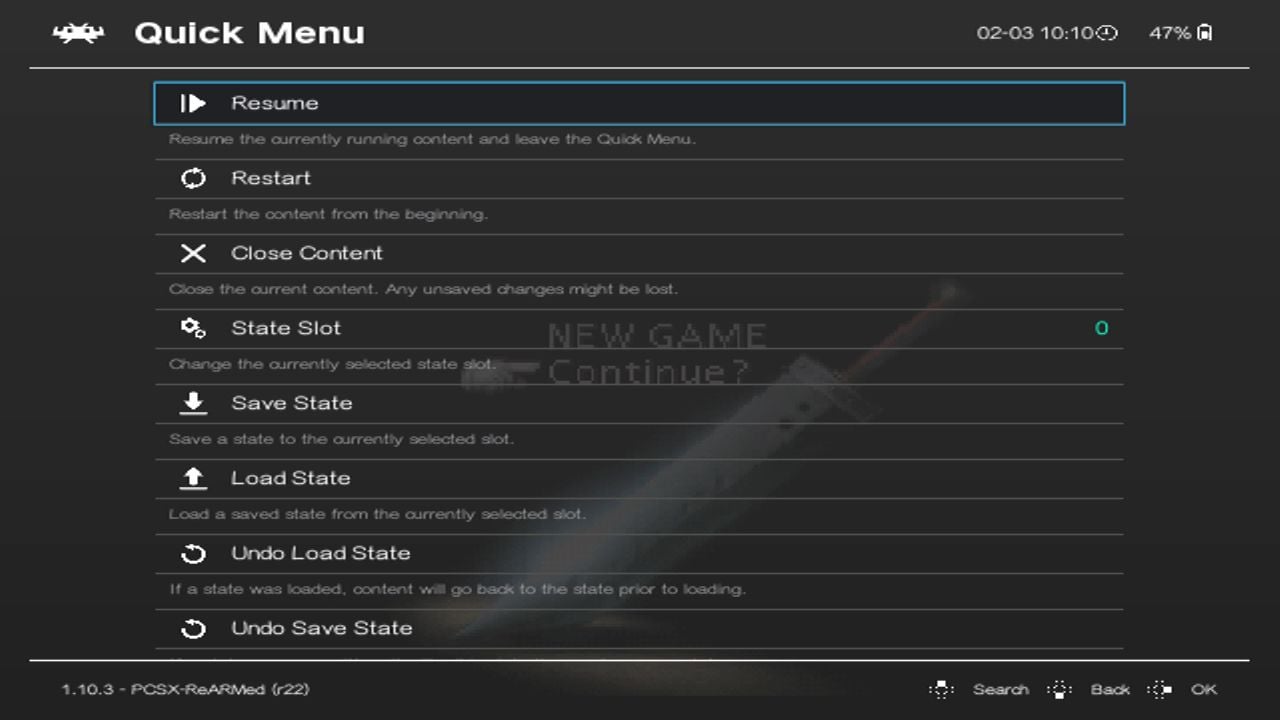

Suosikit
Suosikkipelien suosiminen on hyvä tapa päästä nopeasti ja helposti käsiksi kaikkiin suosikkipeleihisi yhdessä paikassa. Tämä on sitä hyödyllisempää, mitä enemmän pelejä ja emulaattoreita sinulla on, sillä se vähentää valikoiden määrää ja pelien etsimiseen kuluvaa aikaa.
Voit suosia mitä tahansa peliä painamalla Start-painiketta ennen sen käynnistämistä (katso kuva 1 alla). Suosikkeihisi lisätty peli näkyy kultatähdellä pelin nimen lopussa (katso kuva 2 alla).
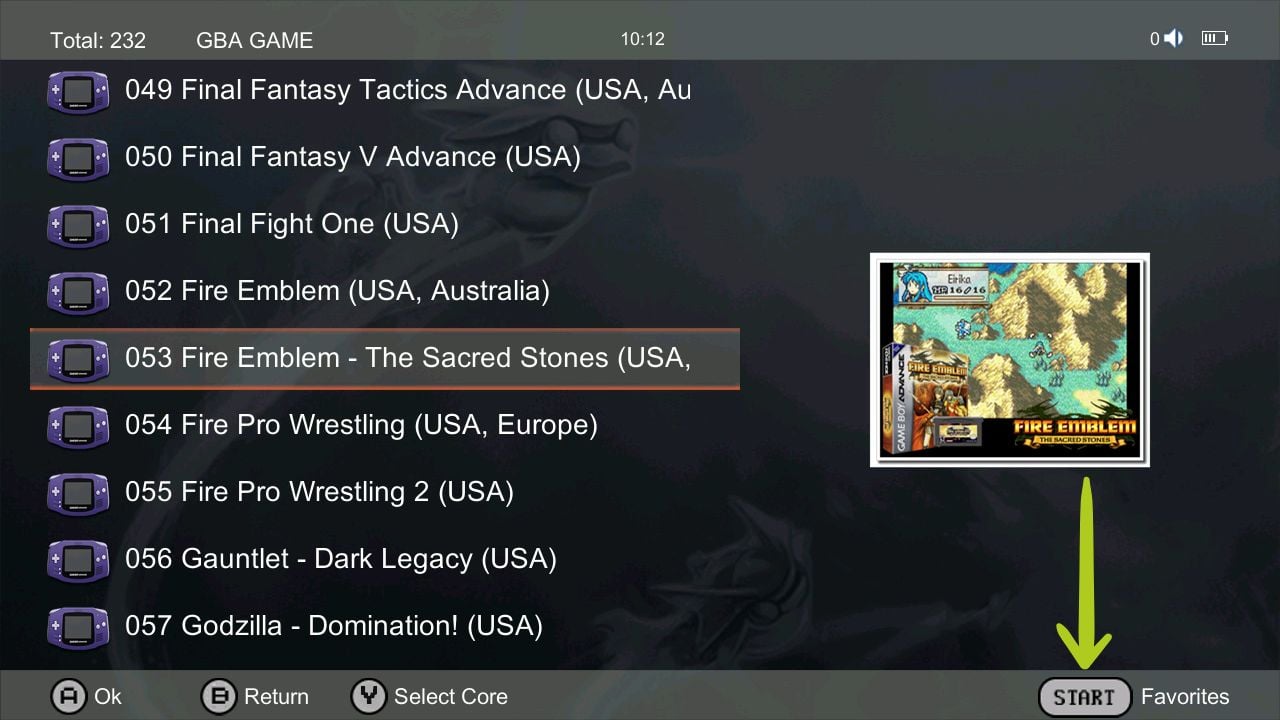
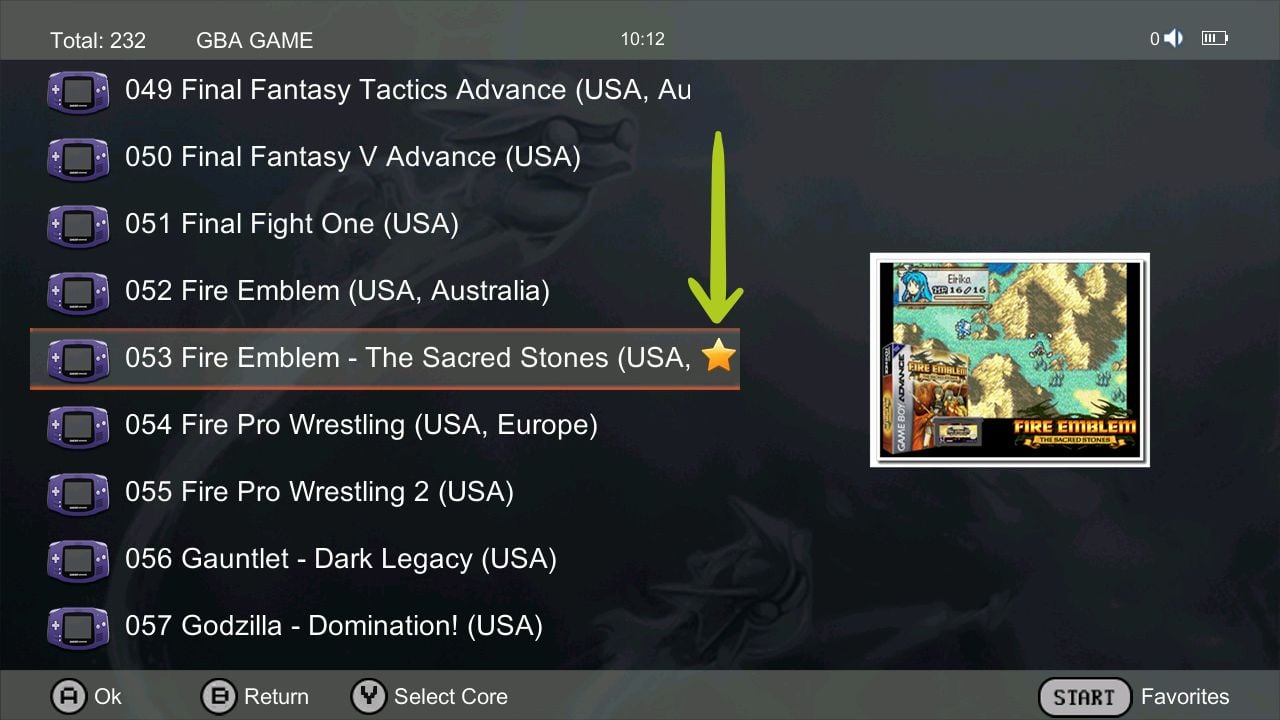
Kun olet valinnut muutaman pelin suosikkeihin ja haluat nyt löytää ne, sinun tarvitsee vain valita päävalikosta Suosikit (katso kuva 3 alla). Tämä avaa erillisen valikon, jossa näkyvät kaikki suosikkipelisi (katso kuva 4 alla).
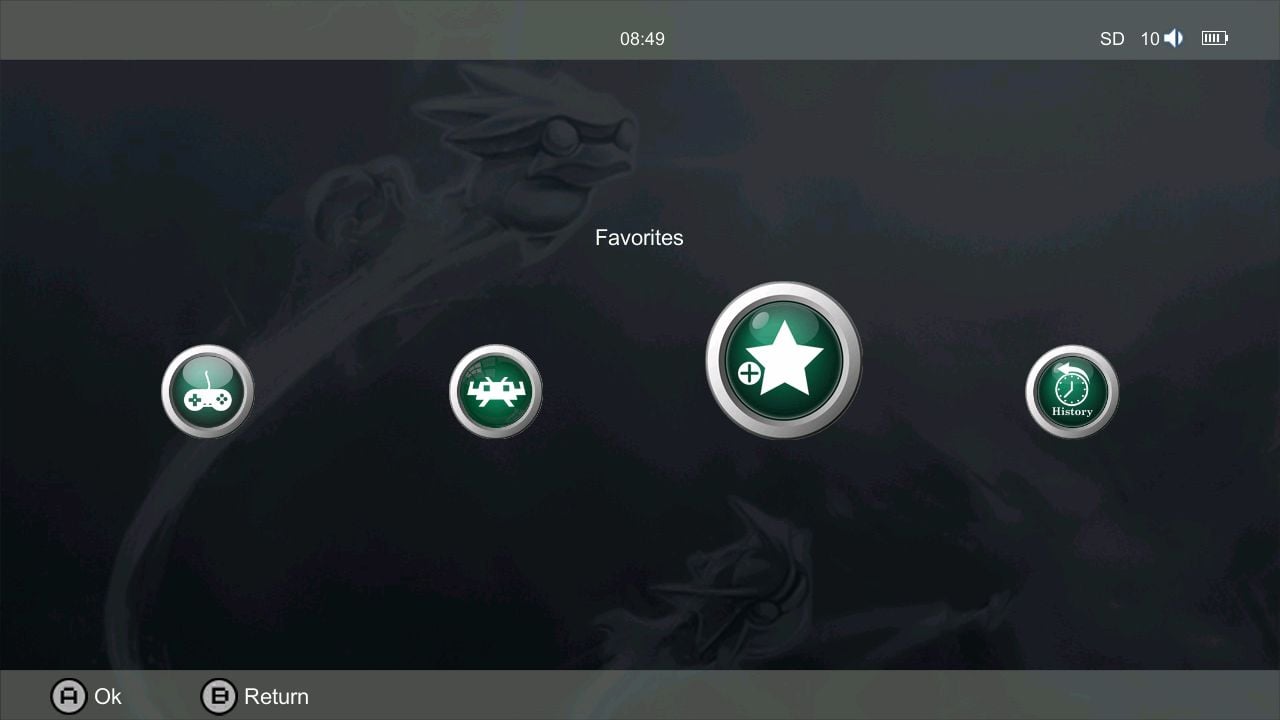
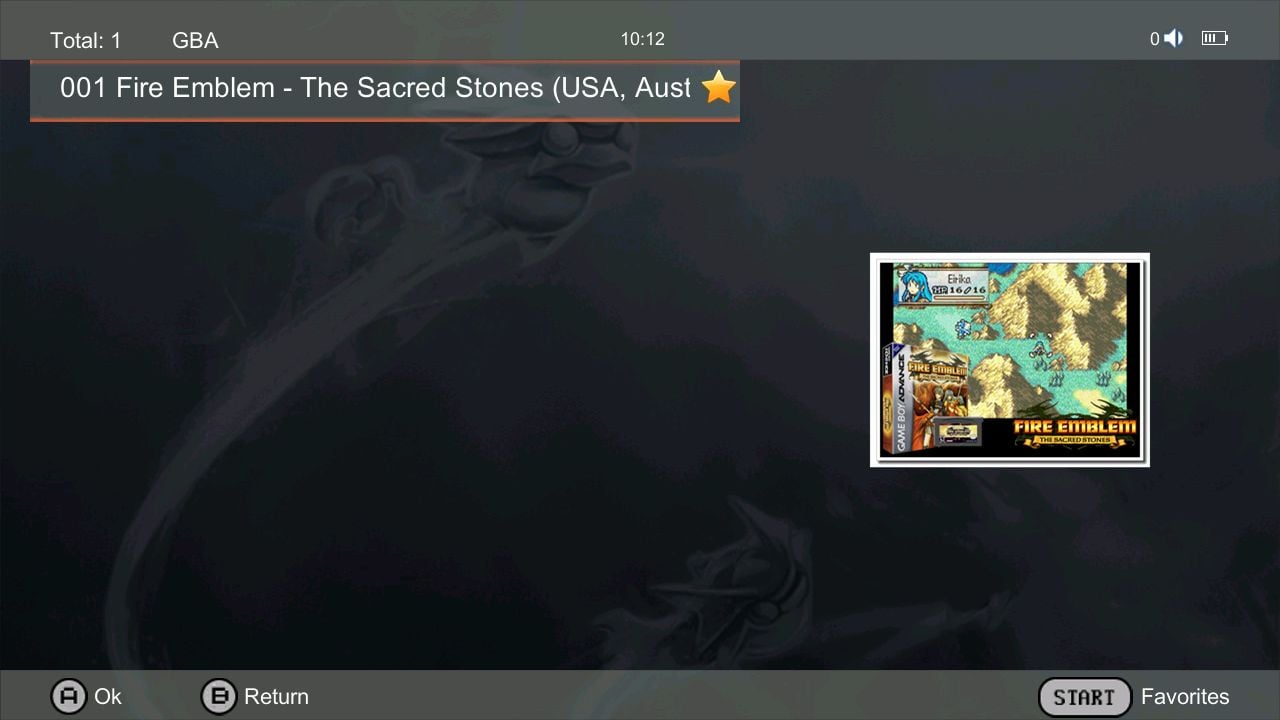
Historia (äskettäin pelattu)
Voit valita päävalikosta History (Historia ), jolloin näet luettelon kaikista peleistä, joihin olet viimeksi ja usein palannut (kuten alla olevissa kuvissa 1 ja 2 näkyy). Tämä on toinen tapa päästä nopeasti käsiksi peleihin, jos sinulla on suuri kirjasto.
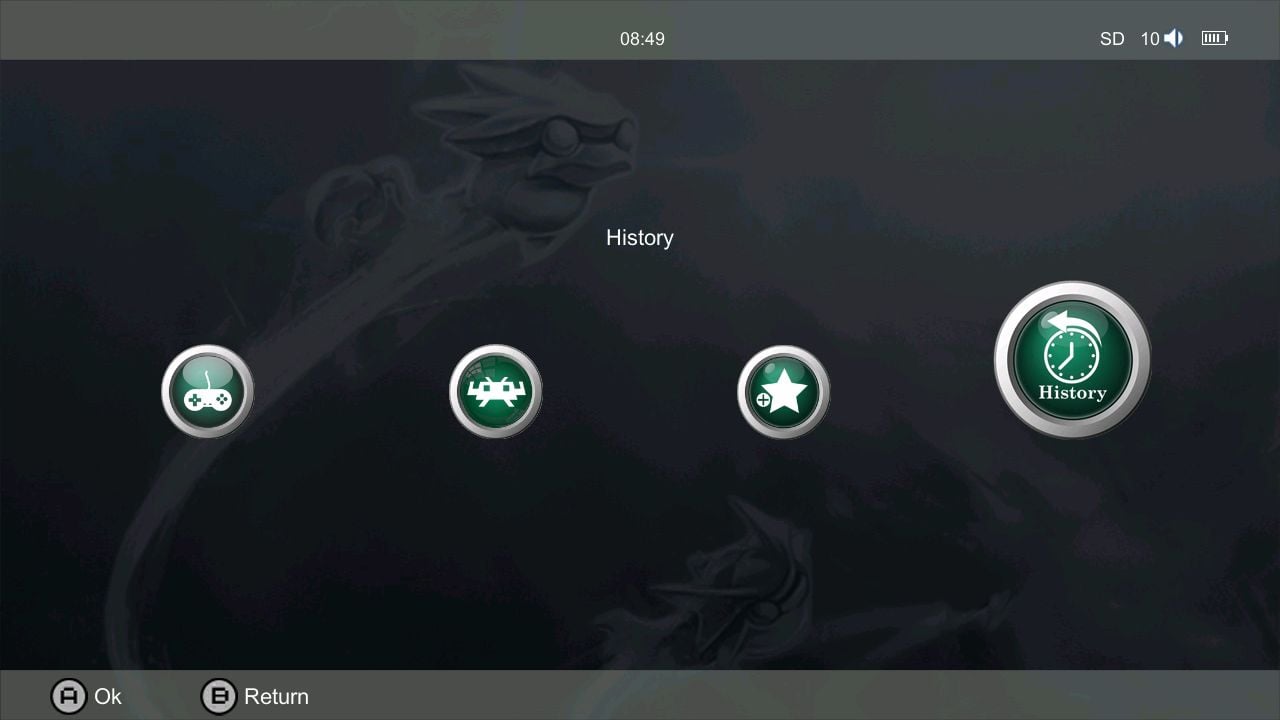
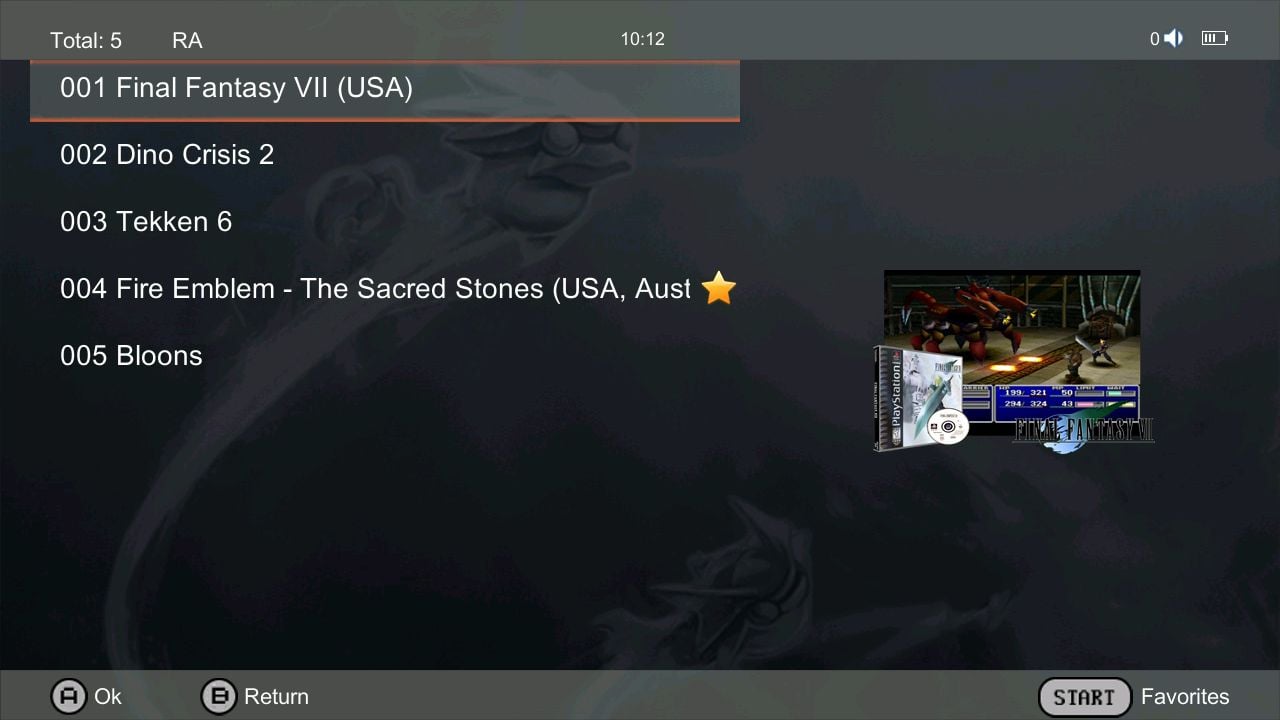
Etsi
Voit etsiä peliä valitsemalla päävalikosta Etsi-painikkeen (kuten kuvassa 1 alla). Tämä avaa hakuvalikon, josta voit etsiä kirjastossasi olevia pelejä (kuten kuvissa 2 ja 3 alla).
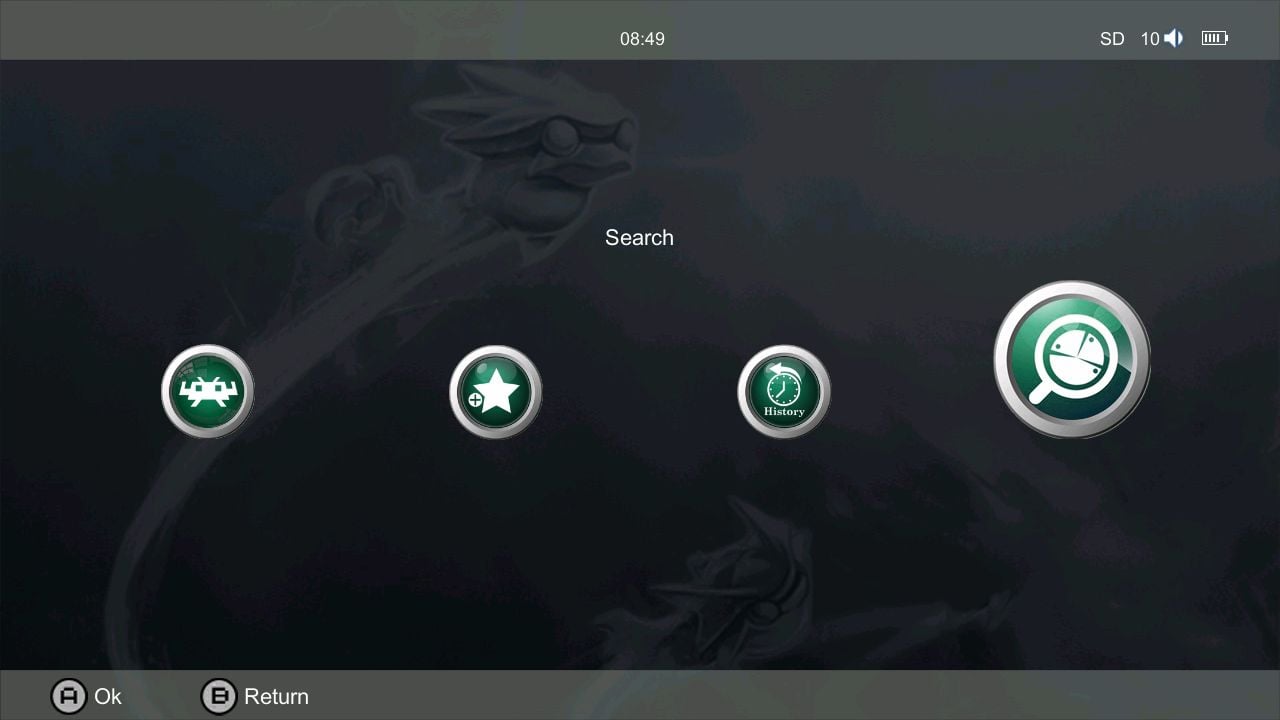
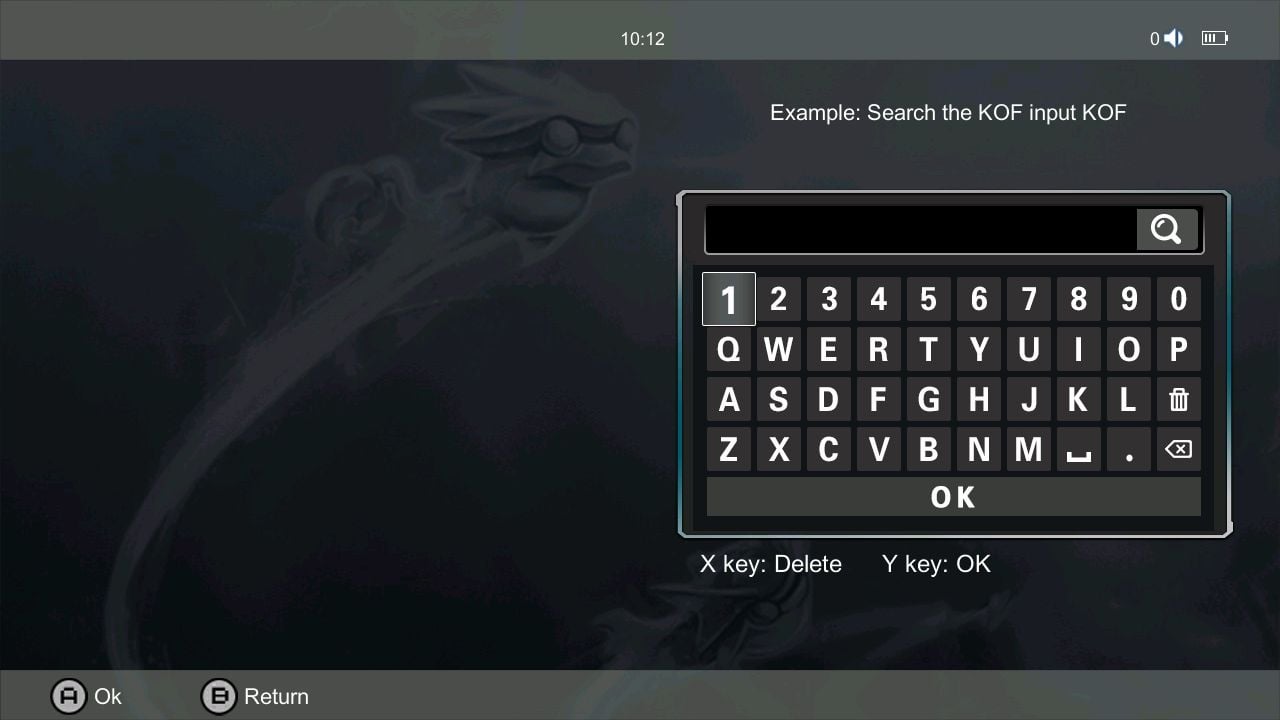
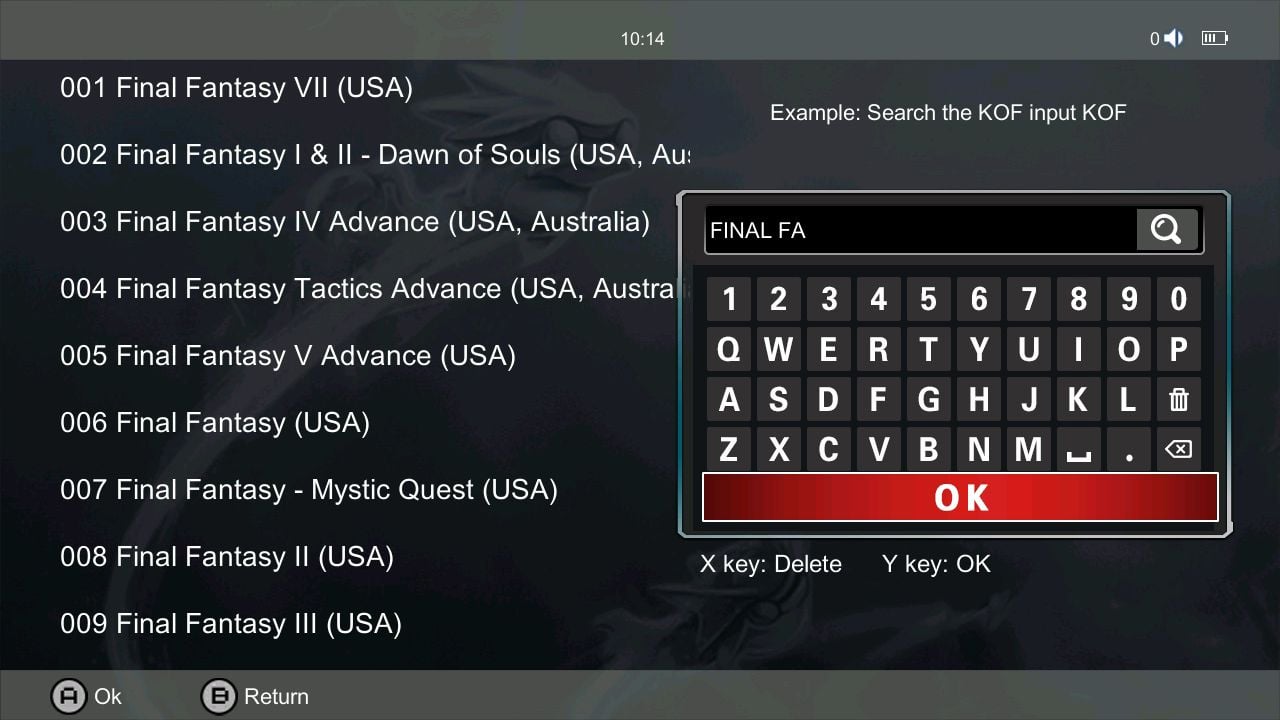
Asetukset
Valitse Asetukset-painike päästäksesi Anbernic RG355XX Plus -asetuksiin. Täältä voit muuttaa laitteen yleisiä asetuksia, kuten verkko, Bluetooth ja muita. voit myös sammuttaa ja käynnistää laitteen uudelleen tästä valikosta (katso kuvat 2, 3 ja 4 alla).
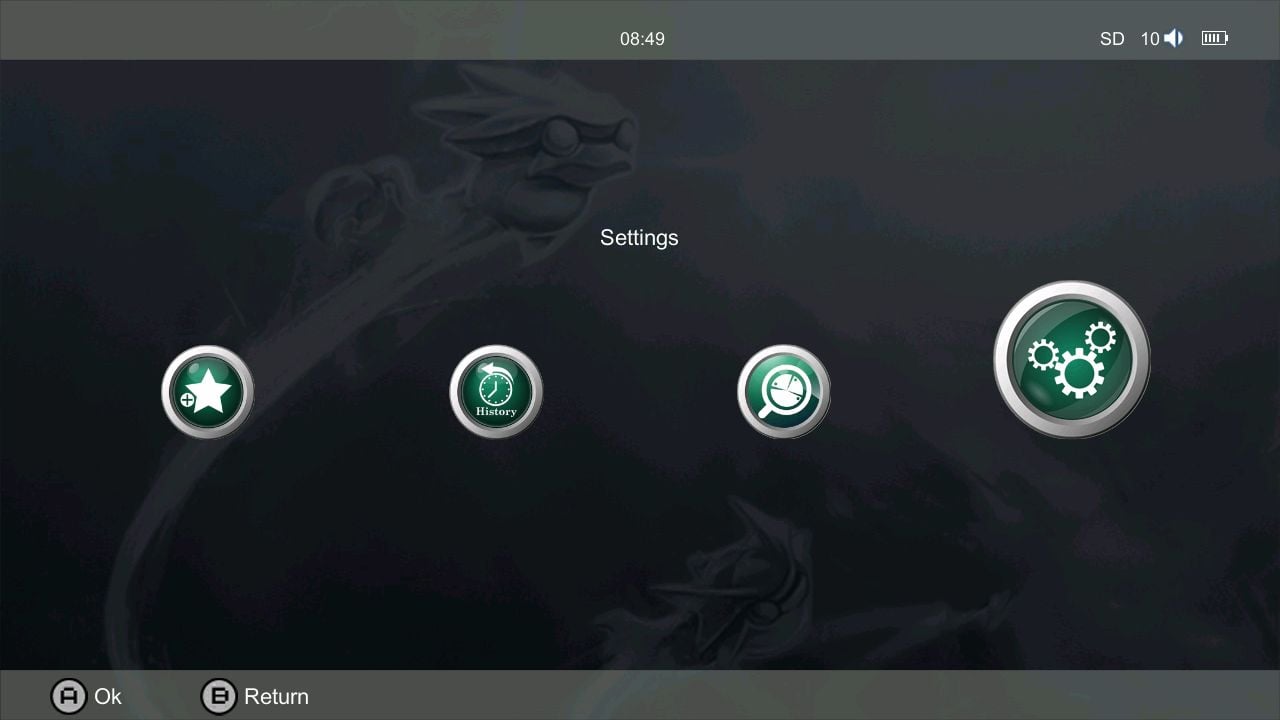
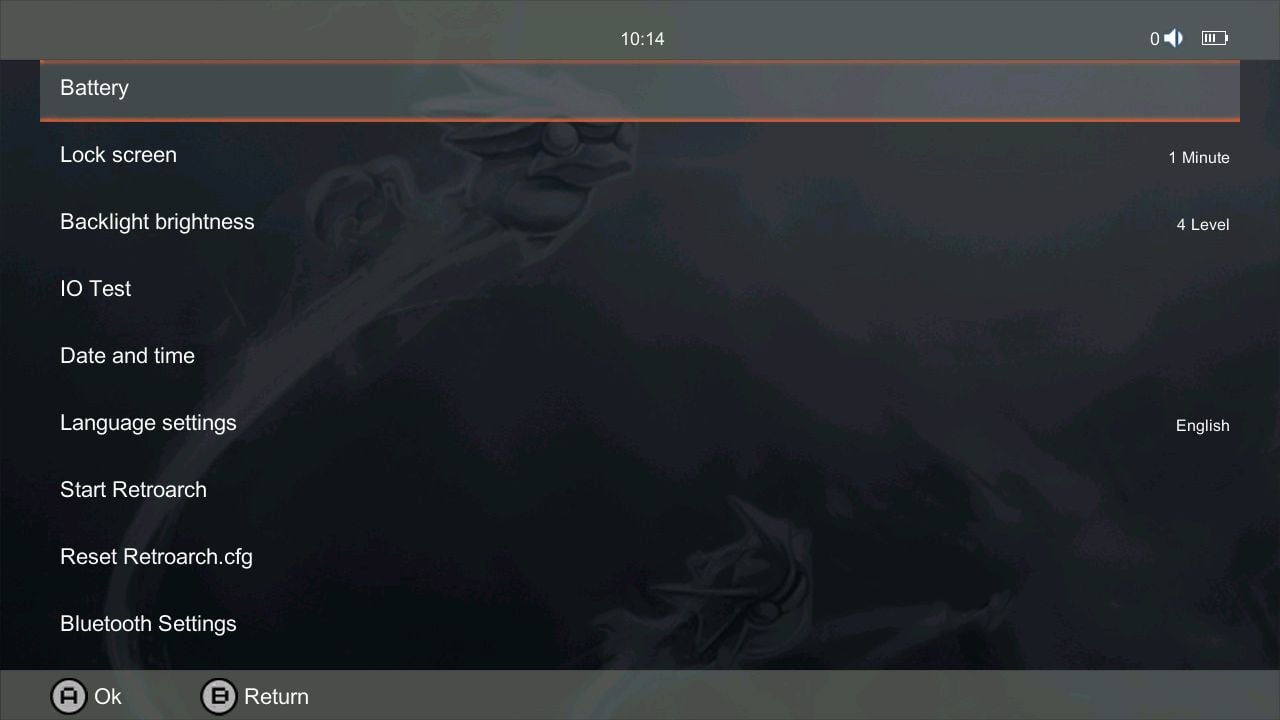
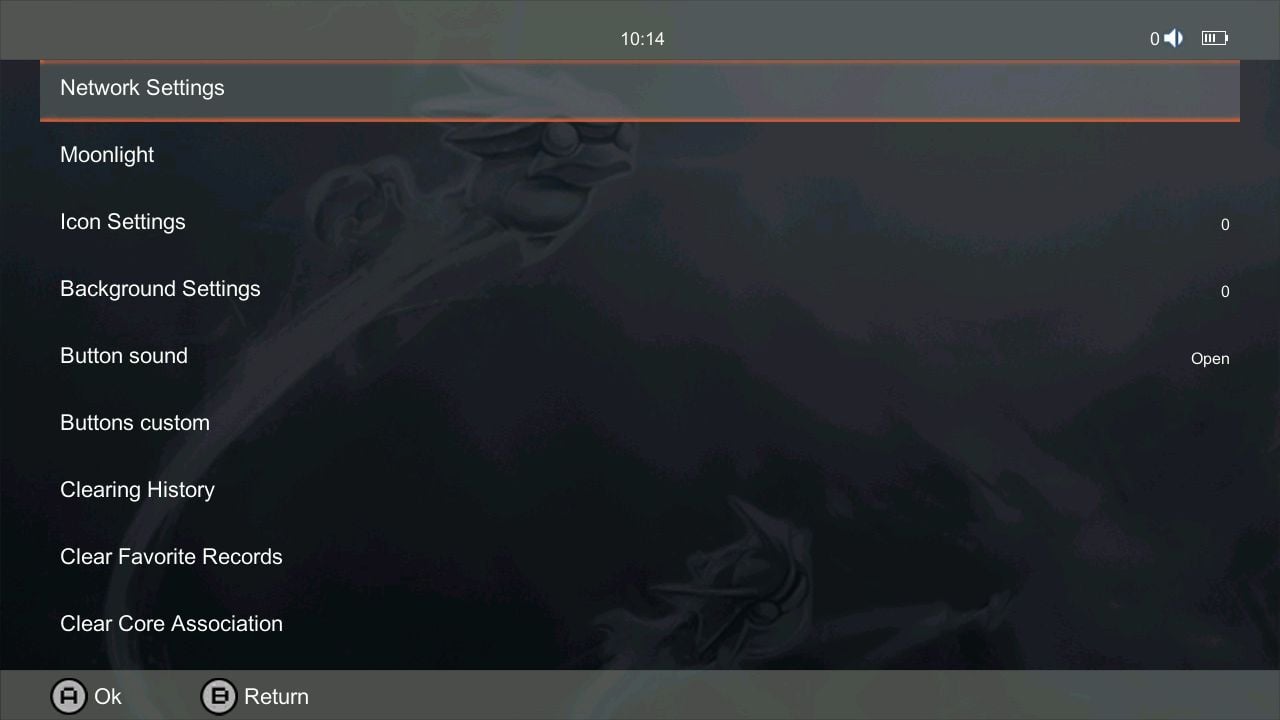
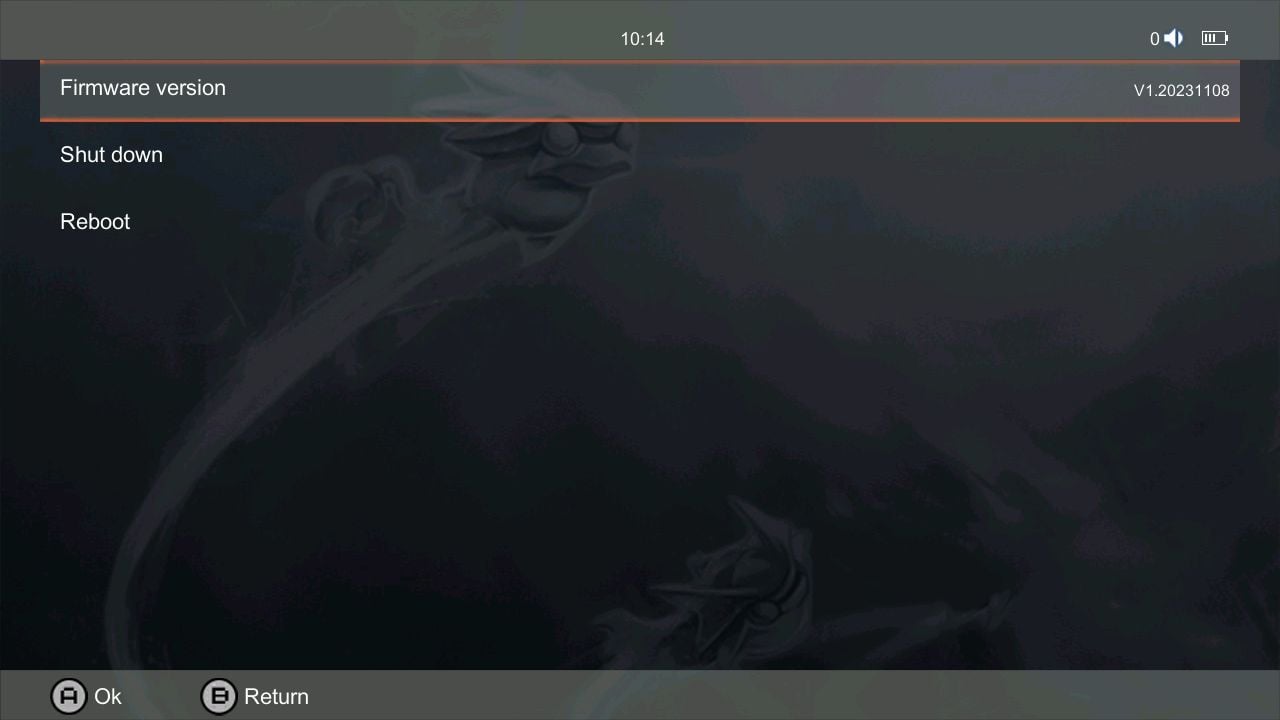
Uusien pelien ja ROMien asentaminen
Tuemme täysin niitä, jotka haluavat rakentaa pelikirjastonsa Anbernic RG35XX Plus-laitteelle. Me DroiXilla emme kuitenkaan henkilökohtaisesti esilataa tai esiasenna mitään pelejä laitteisiimme. Emme myöskään voi tarjota linkkejä, joista voit ladata ROM-levyjä ja pelejä – löydät runsaasti sivustoja Googlesta. Sen sijaan meillä on yksityiskohtainen, uudelleenkäytettävissä oleva opas siitä, miten voit lisätä, asentaa ja päivittää pelejä (ja ROM-versioita) laitteeseesi.
Seuraa alla olevan oppaan ohjeita ja aloita yksilöllisen pelikokoelmasi muokkaaminen, jotta se vastaa ainutlaatuista pelimakuasi ja -mieltymyksiäsi.
Päivitä laiteohjelmisto
| Firmware | Lataa linkki |
| OS v20240118 | Lataa |
Tähän päättyy Anbernic RG35XX Plus -oppaamme – toivomme, että olet onnistunut asentamaan uuden minitietokoneesi oikein ja aloittamaan sen käytön. Jos sinulla on vielä kysyttävää, jätä kommentti alla tai lähetä viesti tukitiimillemme. Olemme sitoutuneet auttamaan sinua ja muutamme tätä sivua vastaavasti.



